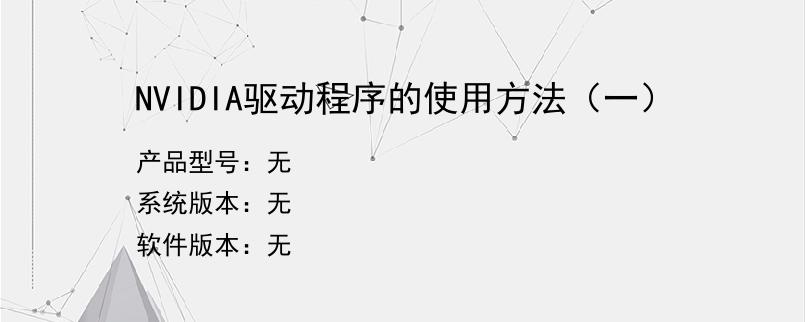导读:操作步骤/方法【方法1】11.NVIDIA驱动程序的使用方法2在百度搜索输入nvia官网,点击:登录nvidia驱动下载官网;32.在打开的nvia网站,我们可以看到下面三个主要方面的内容:4一、自动驱动程序更新;5二、手动搜索驱动程序;6三、自动检测你的GPU(图形处理器)。73.自动驱动程序更新:GeForceExperience自动保持您的驱动程序为超级新并优化您的游戏。8我们点击自动驱动程...
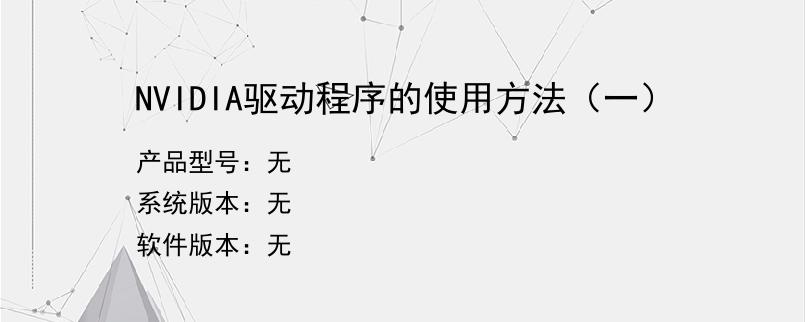
操作步骤/方法
【方法1】
1
1.NVIDIA驱动程序的使用方法
2
在百度搜索输入nvia官网,点击:登录nvidia驱动下载官网;
3
2.在打开的nvia网站,我们可以看到下面三个主要方面的内容:
4
一、自动驱动程序更新;
5
二、手动搜索驱动程序;
6
三、自动检测你的GPU(图形处理器)。
7
3.自动驱动程序更新:GeForceExperience自动保持您的驱动程序为超级新并优化您的游戏。
8
我们点击自动驱动程序更新项的【下载】,打开GeForceExperience的下载窗口,点击【立即下载】,下载GeForceExperience应用程序(GeForceExperience是NVIDIA的一款全新应用程序,是优化自己的游戏、保持驱动程序始终为最新版本的最简单方法)。
9
4.手动搜索驱动程序:可以根据电脑安装的系统搜索包括WHQL认证版、测试版以及早期版本在内的全部GeForce驱动程序。
10
如果我们知道自己显卡的型号,如:GTX660,
11
产品类型:GTX660属于GeForce系列,选择GeForce;
12
产品系列:GTX660属于6系显卡,我们选择GeForce600Series(注意:台式机电脑,选择GeForce600Series,笔记本电脑,则选择后缀带Notebooks也就是带M的系列)。
13
点击:GeForceMX100Seies(Notebook)后的小三角,
14
在下拉菜单中中点击:GeForce600Seies;
15
5.产品家族:即显卡型号:GTX660
16
点击:GeForceGTX690后的小三角,
17
在下拉菜单中中点击:GeForceGTX660;
18
6.操作系统:本机安装的是Windows10-16241-64-bit专业版系统;
19
点击:Windows764-bit后的小三角,
20
在下拉菜单中中点击:Windows1064-bit;
21
7.语言:默认中文简体:Chinese(Simplified);
22
8.最后一项【All】,应该是显卡驱动程序的范围,其中:
23
All:所有;
24
Recommended/Certified推荐/认证;
25
Beta公开测试。
26
我们选择All(所有);
27
9.选择全部完成,我们点击:开始搜索;
28
10.搜索迅速完成,显示搜索到的GTX660显卡的所有驱动程序,我们可以选择自己需要的GTX660显卡的驱动程序点击下载;
29
11.我选择点击的是最新GTX660驱动程序:GeForceGameReadyDriver-WHQL;
30
12.此时又会打开GeForceGameReadyDriver下载页面,我们点击:同意并下载;
31
13.最后显示:
32
GeForceGameReadyDriver
33
谢谢,您的驱动程式下载即将完成。
34
我们点击新建下载对话框中的:下载;
35
14.下载完成以后,我们就可以安装GTX660显卡的驱动程序了。
36
以上即:NVIDIA驱动程序中自动驱动程序更新和手动搜索驱动程序的使用方法,供朋友们参考使用。
END
以上就是小编为大家介绍的NVIDIA驱动程序的使用方法(一)的全部内容,如果大家还对相关的内容感兴趣,请持续关注上海建站网!
标签:
内容声明:网站所展示的内容均由第三方用户投稿提供,内容的真实性、准确性和合法性均由发布用户负责。上海建站网对此不承担任何相关连带责任。上海建站网遵循相关法律法规严格审核相关关内容,如您发现页面有任何违法或侵权信息,欢迎向网站举报并提供有效线索,我们将认真核查、及时处理。感谢您的参与和支持!